Bạn muốn trải nghiệm ứng dụng Android trên màn hình lớn của máy tính? Bài viết này sẽ hướng dẫn bạn cách tải hệ điều hành Android về máy tính một cách chi tiết và dễ dàng, giúp bạn biến chiếc máy tính của mình thành một thiết bị Android đa năng. Ngay bây giờ, hãy cùng khám phá các phương pháp hiệu quả nhất để thực hiện điều này.
Những Phương Pháp Tải Hệ Điều Hành Android Về Máy Tính
Có rất nhiều cách để tải và chạy hệ điều hành Android trên máy tính, từ việc sử dụng phần mềm giả lập đến cài đặt trực tiếp một hệ điều hành Android x86. Mỗi phương pháp đều có ưu và nhược điểm riêng, phù hợp với nhu cầu và trình độ kỹ thuật khác nhau.
Sử Dụng Phần Mềm Giả Lập Android
Phần mềm giả lập Android là lựa chọn phổ biến nhất đối với người dùng muốn trải nghiệm ứng dụng Android trên máy tính. Chúng tạo ra một môi trường ảo Android ngay trên hệ điều hành hiện tại của bạn, cho phép bạn cài đặt và chạy ứng dụng Android một cách dễ dàng. Một số phần mềm giả lập phổ biến bao gồm Bluestacks, NoxPlayer, LDPlayer, và MEmu Play. Ưu điểm của phương pháp này là dễ sử dụng và cài đặt, phù hợp với cả người dùng mới bắt đầu. Tuy nhiên, hiệu năng của ứng dụng Android trên giả lập có thể bị hạn chế bởi cấu hình máy tính.
Cài Đặt Hệ Điều Hành Android-x86
Đối với những người dùng am hiểu về kỹ thuật và muốn trải nghiệm Android một cách trọn vẹn trên máy tính, cài đặt hệ điều hành Android-x86 là một lựa chọn thú vị. Android-x86 là một dự án mã nguồn mở, cho phép bạn cài đặt trực tiếp Android lên máy tính như một hệ điều hành độc lập hoặc song song với hệ điều hành hiện tại. Phương pháp này mang lại hiệu năng tốt hơn so với giả lập, nhưng đòi hỏi kiến thức kỹ thuật nhất định. Bạn cần tạo USB boot và cấu hình BIOS để khởi động máy tính từ USB.
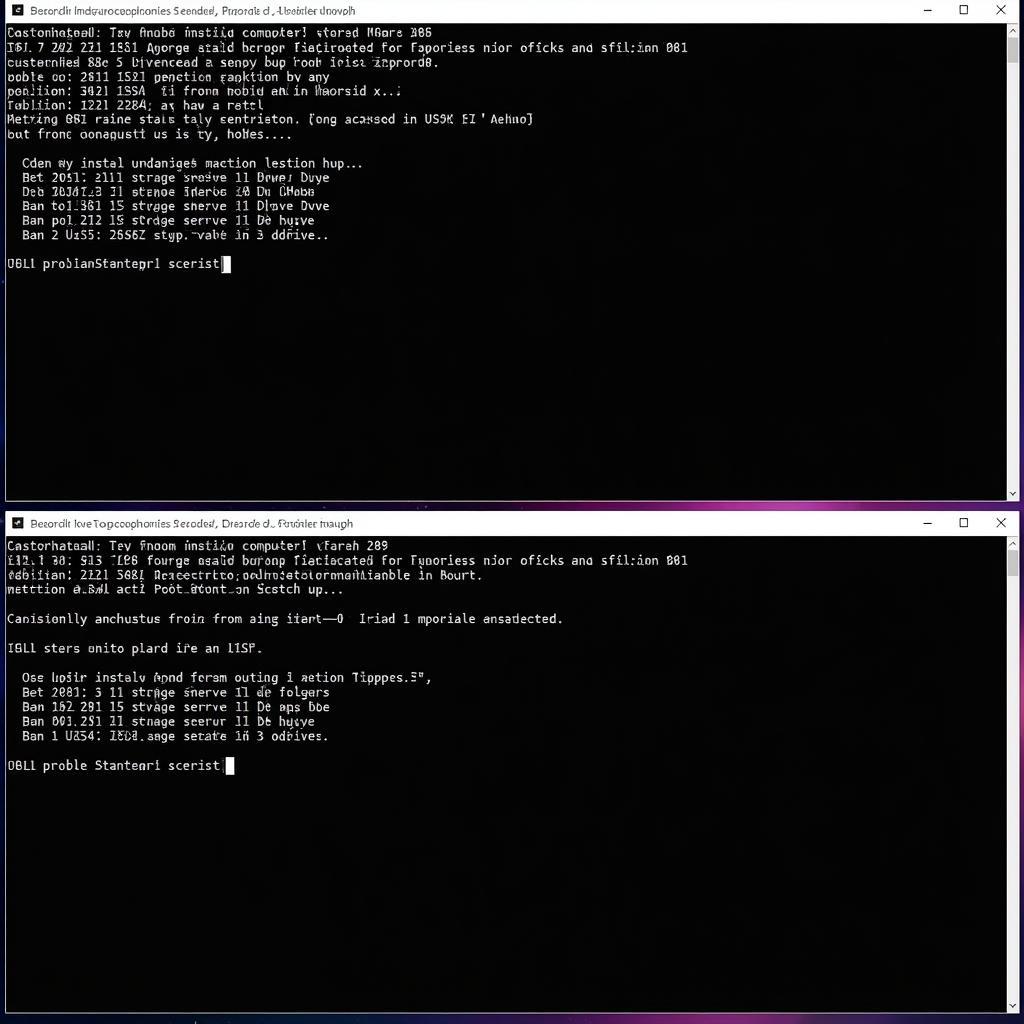 Cài đặt hệ điều hành Android x86
Cài đặt hệ điều hành Android x86
Bạn đã bao giờ gặp phải lỗi không tải được sticker messenger chưa?
Sử Dụng Điện Thoại Android Như Một Máy Tính
Một cách khác để trải nghiệm Android trên máy tính là sử dụng điện thoại Android của bạn như một máy tính. Một số điện thoại Android hiện nay hỗ trợ chế độ Desktop Mode, cho phép bạn kết nối điện thoại với màn hình, bàn phím và chuột để sử dụng như một máy tính để bàn. Đây là một phương pháp tiện lợi và hiệu quả, tận dụng tối đa khả năng của điện thoại Android.
Chọn Phương Pháp Phù Hợp Với Bạn
Vậy, cách tải hệ điều hành Android về máy tính nào là tốt nhất cho bạn? Điều này phụ thuộc vào nhu cầu và trình độ kỹ thuật của bạn. Nếu bạn chỉ muốn trải nghiệm ứng dụng Android một cách đơn giản, phần mềm giả lập là lựa chọn phù hợp. Nếu bạn muốn hiệu năng tốt hơn và sẵn sàng tìm hiểu về kỹ thuật, hãy thử cài đặt Android-x86. Còn nếu bạn muốn tận dụng tối đa khả năng của điện thoại Android, hãy thử sử dụng chế độ Desktop Mode.
Chắc hẳn bạn cũng quan tâm đến việc tải zalo về máy phải không?
Kết Luận
Việc tải hệ điều hành Android về máy tính mang lại nhiều lợi ích, giúp bạn trải nghiệm ứng dụng Android trên màn hình lớn và tận dụng tối đa khả năng của máy tính. Hãy lựa chọn phương pháp phù hợp với nhu cầu của bạn và bắt đầu trải nghiệm ngay hôm nay! Tải game nro ngay hôm nay. Bạn có thể tải nro trên website của chúng tôi.
Bạn muốn tìm apps tải phim chất lượng cao?
FAQ
- Tôi có cần máy tính cấu hình mạnh để chạy giả lập Android không?
- Android-x86 có hỗ trợ tất cả các ứng dụng Android không?
- Làm thế nào để kích hoạt chế độ Desktop Mode trên điện thoại Android?
- Có phần mềm giả lập Android nào miễn phí không?
- Tôi có thể cài đặt nhiều phần mềm giả lập Android trên cùng một máy tính không?
- Cài đặt Android-x86 có làm mất dữ liệu trên máy tính không?
- Tất cả các điện thoại Android đều có chế độ Desktop Mode không?
Bạn cũng có thể tải pixelmon trên trang web của chúng tôi.
Khi cần hỗ trợ hãy liên hệ Số Điện Thoại: 0977602386, Email: [email protected] Hoặc đến địa chỉ: XXW4+72M, Việt Hưng, Hạ Long, Quảng Ninh, Việt Nam. Chúng tôi có đội ngũ chăm sóc khách hàng 24/7.